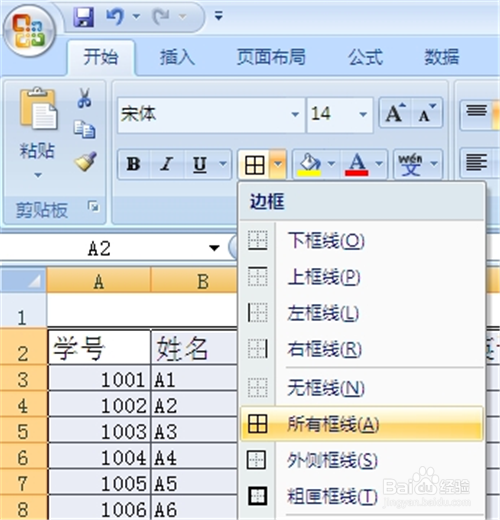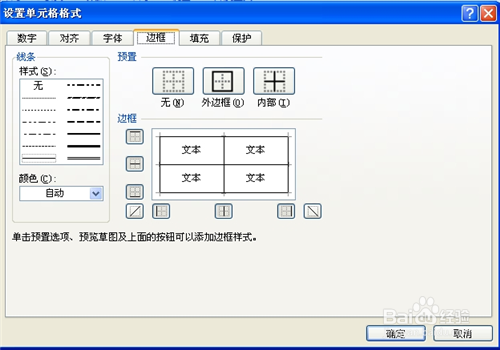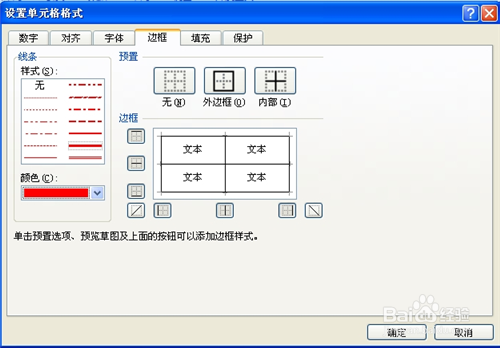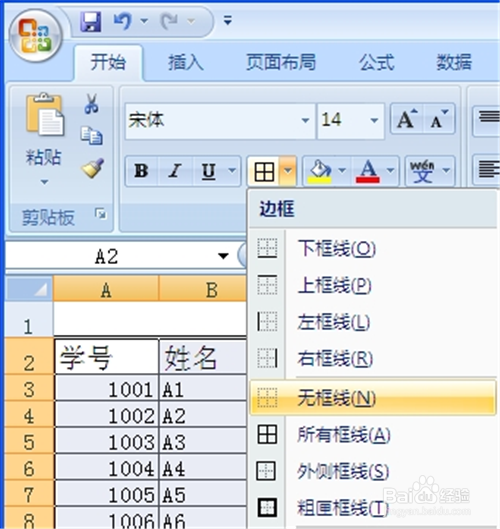EXCEL2010中,经常为工作表设置边框,可以设置不同的线条,如实线虚线,还可以为线条设置不同的颜色
工具/原料
EXCEL2010
设置边框
1、以EXCEL2007为例,用EXCEL2007打开一工作表,选定要设置边框的行和列。
2、单击“开始”面板,在“字体”组中,点击“边框”按钮,旁边的“倒三角形”
3、弹出不同的边框样式,选择一样式
设置复杂边框
1、选定要设置边框的行和列。单击右键,点击“单元格格式”
2、弹出“设置单元格格式”对话框,点击“边框”
3、先设置外边框,点击“外边框”,“线条”样式可选择“实线”,再设置线条颜色(例如选择红色)
4、再设置内部边框,点击“内部”,设置线条样式和颜色,取消边框
5、如果要取消边框,就选择“步骤三”中的“无边框”样式即可